يلعب تعديل الصور دورًا أساسيًا في تحسين جودة اللقطات التي تحصل عليها وجعلها أكثر جاذبية واحترافية. يُعد تشويش الخلفية أو جعلها ضبابية في أي صورة من بين التقنيات الشائعة، وفي هذا السياق، يأتي موضوع كيفية طمس خلفية الصورة في Adobe Lightroom.
يُعد توسيع فتحة الكاميرا أفضل طريقة لجعل خلفية صورتك غير واضحة. ولكن هل تعلم أنه يُمكنك أيضًا إضافة تأثيرات تعمل على تشويش الخلفية في Lightroom Classic و Creative Cloud (CC)؟ استمر في القراءة لاكتشاف بعض أفضل الطرق للقيام بذلك. تحقق من كيفية تعتيم أجزاء من الصورة مجانًا عبر الإنترنت: أفضل الأدوات.
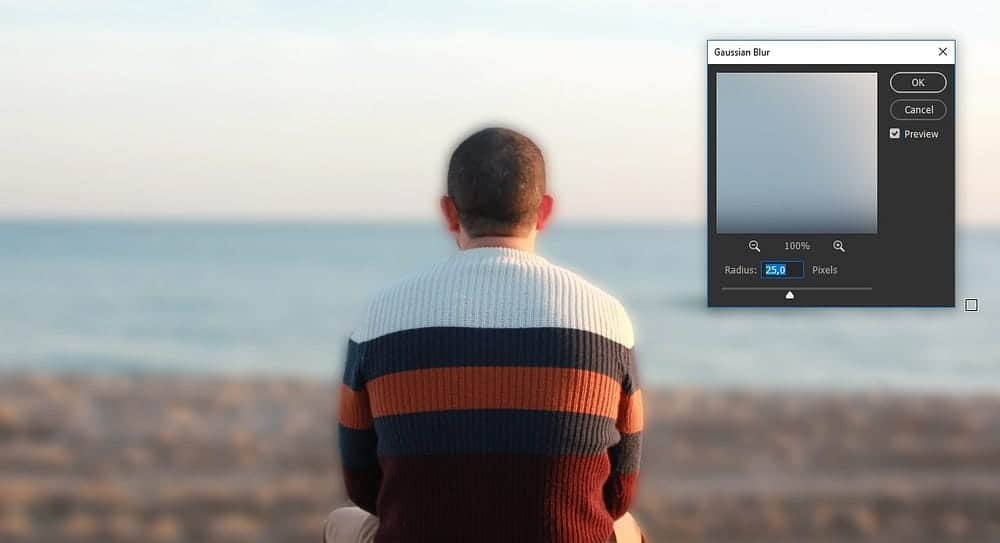
1. تقليل وضوح الصورة لإنشاء تأثير خلفية ضبابية
سيُساعد تقليل الوضوح في صورتك على إنشاء خلفية أكثر ضبابية. ومع ذلك، يجب عليك استخدام هذا الحل فقط إذا كنت تُريد تقليل الوضوح في موضوعك الرئيسي. وإلا، فسوف ينتهي بك الأمر بالحصول على تأثير لا يبدو رائعًا جدًا.
فيما يلي كيفية تقليل الوضوح العام في صورك ومن ثم تعتيم خلفيتك في Lightroom Classic و CC:
- قم بالتمرير لأسفل إلى خيار Clarity في شريط الأدوات الموجود على الجانب. ستجد أنه موجود بين Texture و Dehaze.
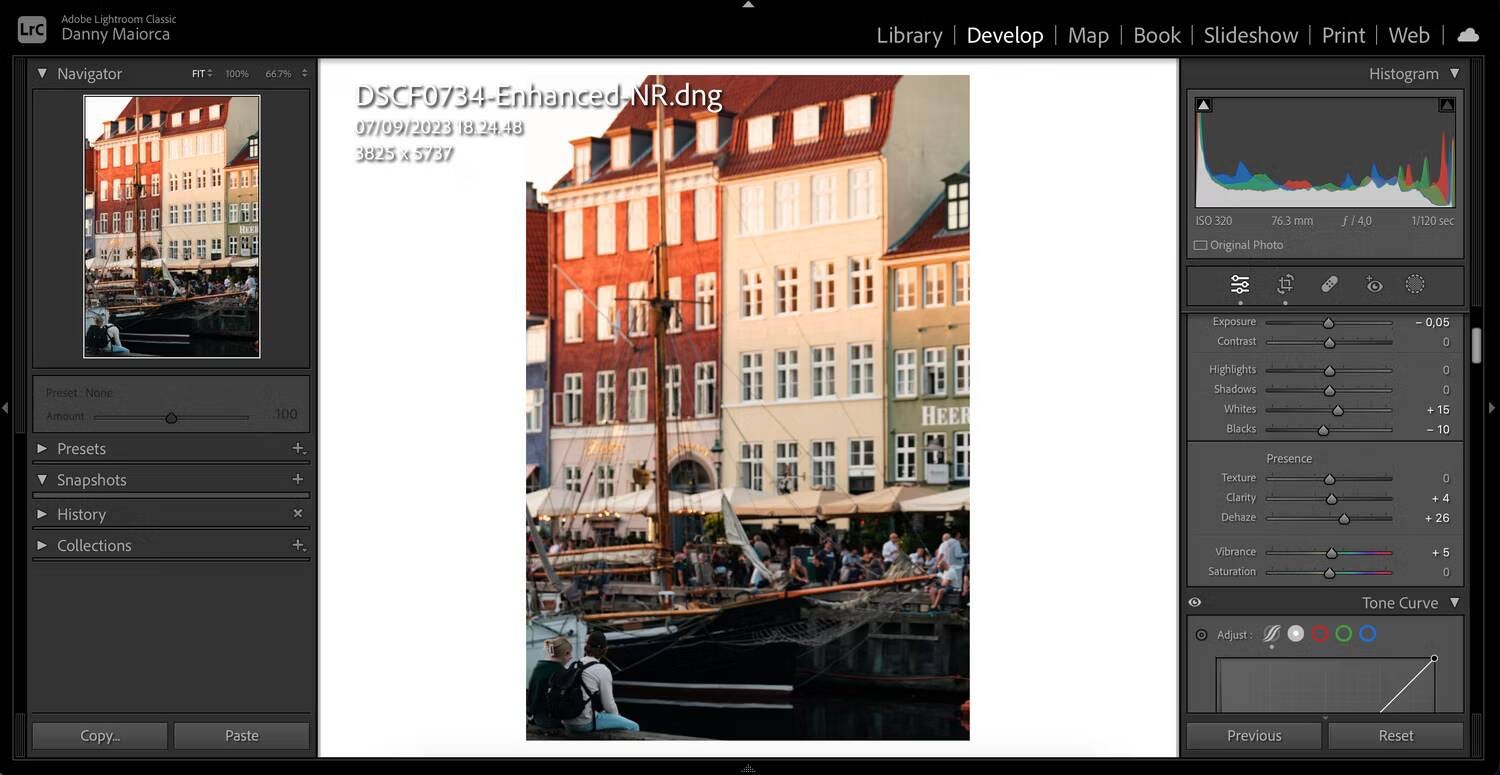
- حرك شريط التمرير إلى اليسار. وبدلاً من ذلك، انقر على الرقم وأدخل -[رقم] قبل الضغط على Enter.

إنها فكرة جيدة أن تقوم بإدخال الرقم الذي تعتقد أنه سيبدو جيدًا قبل تعديله باستخدام شريط التمرير إذا كنت تشعر أنه ضروري. إذا كنت تُريد معرفة المزيد حول كيفية عمل Clarity في Lightroom، فاطلع على دليلنا حول ماهية Clarity ومتى يجب عليك استخدامه.
2. استخدم Lens Blur لإضافة تأثير التعتيم إلى الخلفية
أضافت Adobe أداة Lens Blur إلى Lightroom في عام 2023، وهي طريقة مُمتازة لطمس خلفية صورك في التطبيق. إلى جانب إضافة التعتيم تلقائيًا إلى صورك، يُمكنك استخدام Lens Blur لإنشاء تأثيرات البوكيه التي تُفضلها والمزيد.
لاستخدام Lens Blur في Lightroom، اتبع الخطوات التالية:
- قم بالتمرير لأسفل إلى Lens Blur على شريط الأدوات في الجانب، ثم حدد المربع بجوار تطبيق.
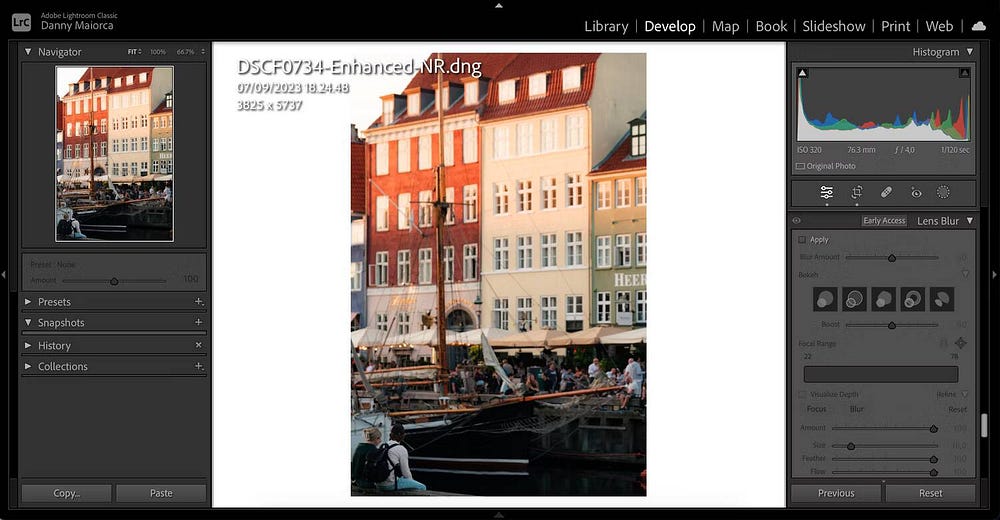
- بعد بضع ثوانٍ، سيُضيف Lightroom تأثيرًا ضبابيًا إلى صورتك. لضبط المقدار الذي تُريده، حرك شريط تمرير Blur Amount.
- حرك شريط تمرير Focal Range لتحديد المكان الذي تريد أن يُغطيه التمويه. يُمكنك أيضًا تقليل المساحة التي تغطيها التأثيرات عن طريق تحريك جانبي الصندوق.
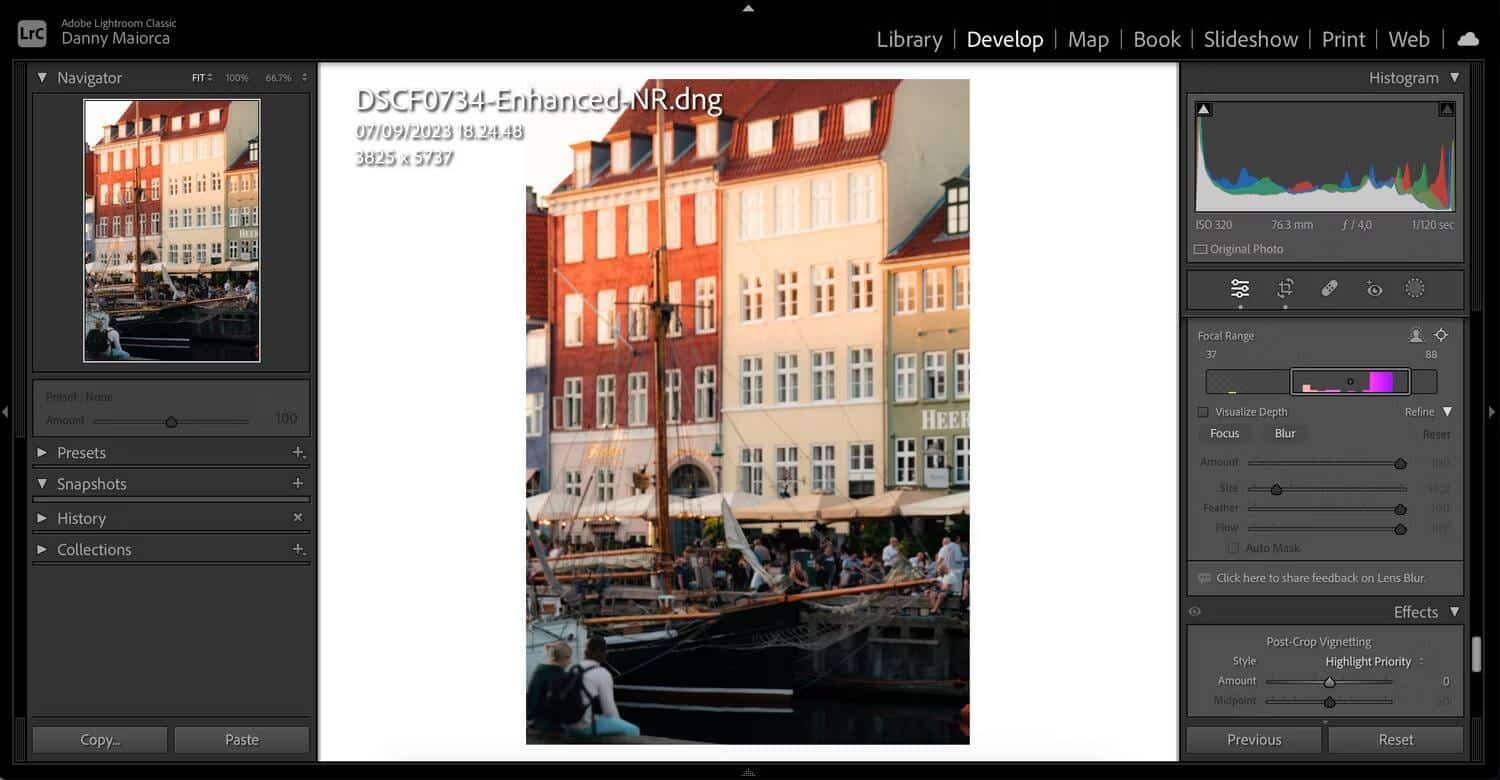
- حدد إما علامة التبويب Focus أو Blur، اعتمادًا على ما تُريد التحكم فيه.
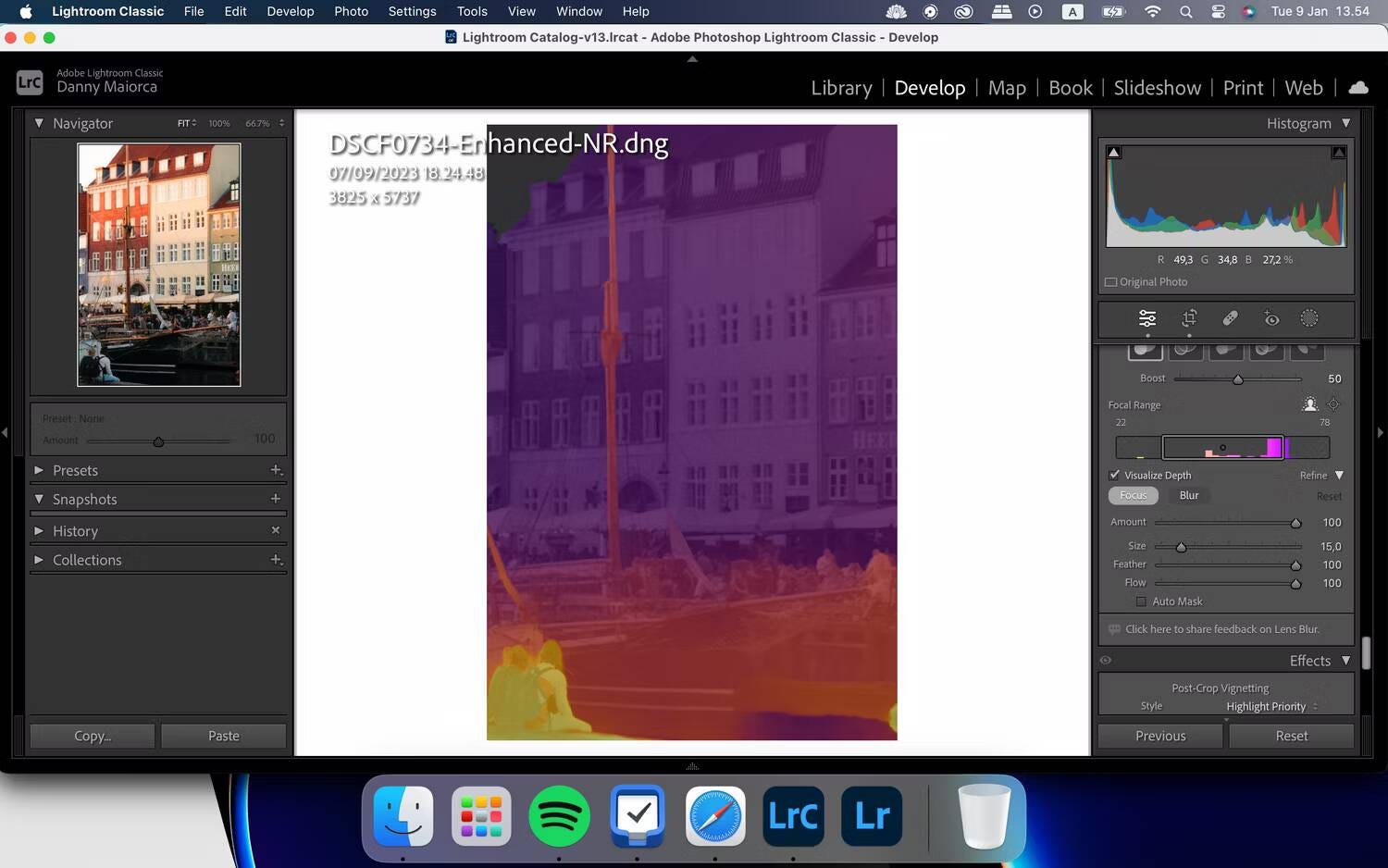
- حرك أشرطة التمرير في أي قسم تختاره.
- استخدم أداة Cursor لتطبيق تأثيرات أشرطة التمرير. ثم كرر العملية لعلامة التبويب الأخرى إذا لزم الأمر.
تحقق من مقارنة بين Lightroom و Photoshop: ما هي الاختلافات؟
كيفية استخدام ميزة Visualize Depth في Lens Blur على Lightroom
تُتيح لك Visualize Depth عرض التغييرات وتحديد مقدار التمويه الموجود في صورك. بمجرد تمكين هذه الميزة، يُمكنك أيضًا التحكم في المناطق التي تضيف إليها التعتيم أو التركيز. ونتيجة لذلك، ستكون النتيجة النهائية أكثر دقة.
لاستخدام أداة Visualize Depth، قم ببساطة بالتمرير لأسفل إلى Lens Blur ثم حدد Visualize Depth.
3. استخدم تقنية إخفاء الخلفية بالذكاء الاصطناعي لتشويش خلفية صورتك
يحتوي كل من Lightroom Classic و CC على أداة تشويش تعمل بالذكاء الاصطناعي تُساعدك على تعتيم خلفية صورك. لا تحتاج إلى تحديد أي شيء يدويًا، مما يجعلها خيارًا مُباشرًا للإخفاء إذا كانت صورتك تحتوي على خلفيات مُحددة بوضوح شديد.
استخدم هذه الخطوات لتحقيق أقصى استفادة من ميزة إخفاء الخلفية بالذكاء الاصطناعي في Lightroom.
- اضغط على أيقونة Mask. ضمن Add New Mask:، حدد الخلفية.
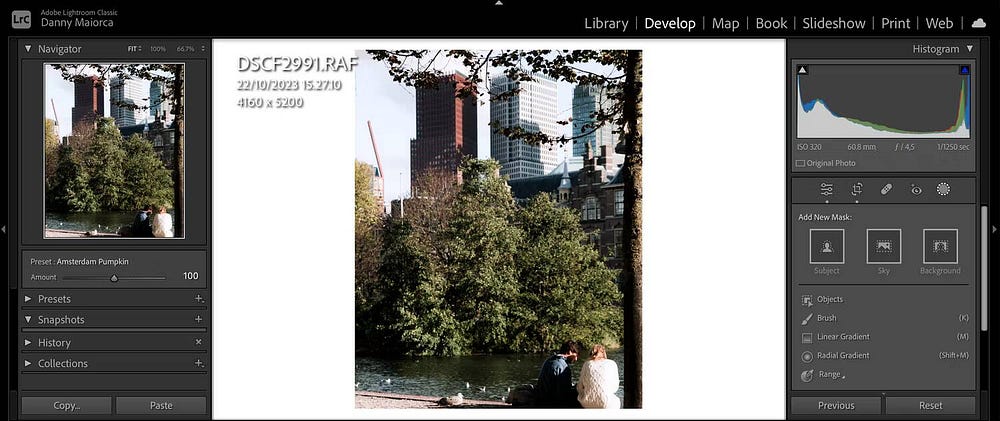
- استخدم أداة Subract لإلغاء تحديد أي أجزاء من الصورة قد يعتبرها Lightroom خلفية، ولكنها في الواقع ليست كذلك (على سبيل المثال، وجوه الأشخاص).
- اضغط على Brush عندما تظهر القائمة المُنسدلة.
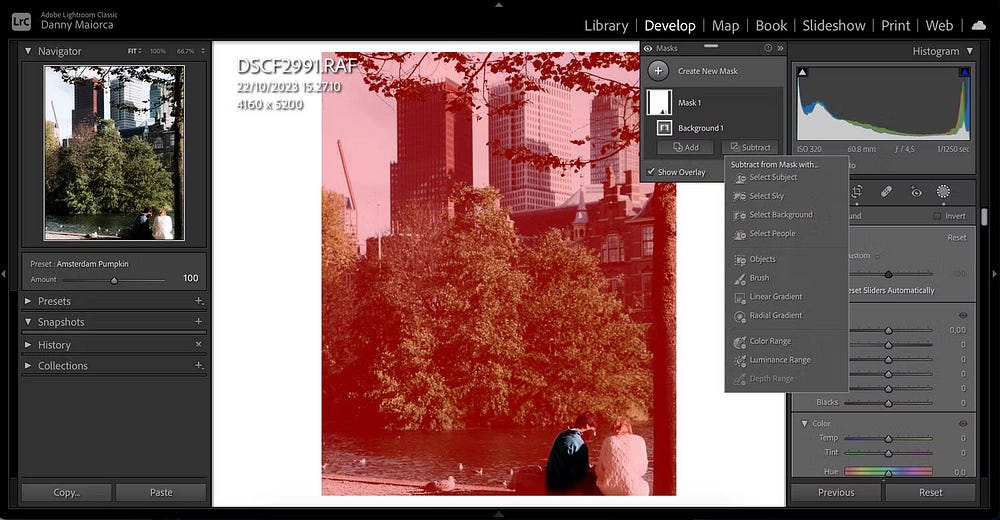
- بعد التأكد من تحديد الخلفية الفعلية فقط، انتقل إلى أشرطة التمرير الموجودة على الجانب.
- اضبط أشرطة التمرير لطمس الخلفية. سيكون نقل الحدة والتشويش والضبابية والوضوح إلى اليسار نقطة انطلاق جيدة.
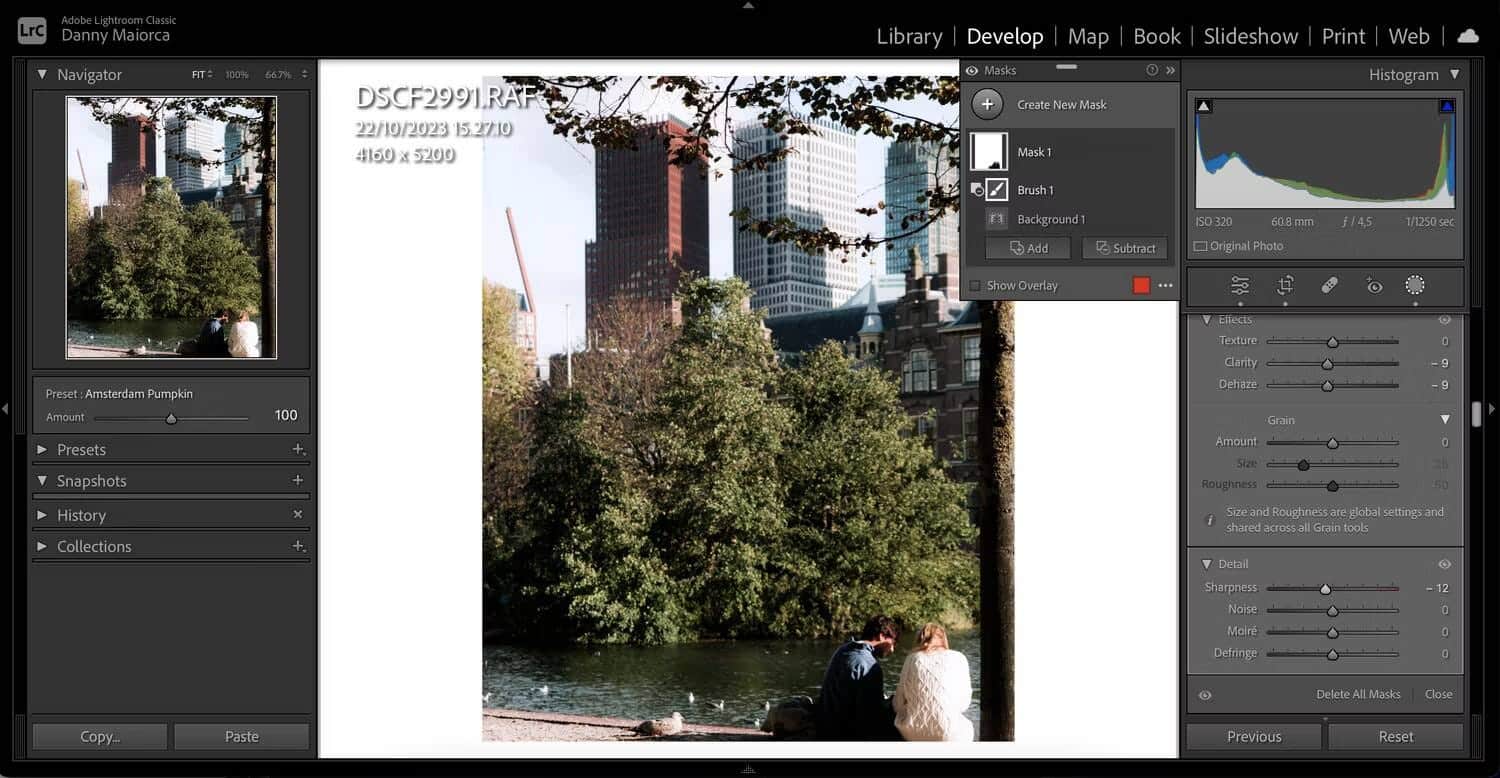
- عندما تكون راضيًا عن النتائج، اضغط على مفتاح Enter على الكمبيوتر الخاص بك.
4. استخدام Linear Gradient لطمس أجزاء مُعينة من الخلفية
إذا كنت تُريد فقط تعتيم الخلفية في أجزاء معينة من صورتك، فإن إخفاء الخلفية يدويًا باستخدام Linear Gradient يُعد بديلاً قابلاً للتطبيق لميزة إخفاء الخلفية بالذكاء الاصطناعي. كما أنه مثالي أيضًا إذا لم يكتشف Lightroom الخلفية في صورتك.
يُتيح لك Linear Gradient تحديد مساحة كبيرة من صورتك وإضافة تأثيرات جديدة. إليك كيفية استخدامه:
- انقر على أيقونة Mask.
- حدد Linear Gradient.
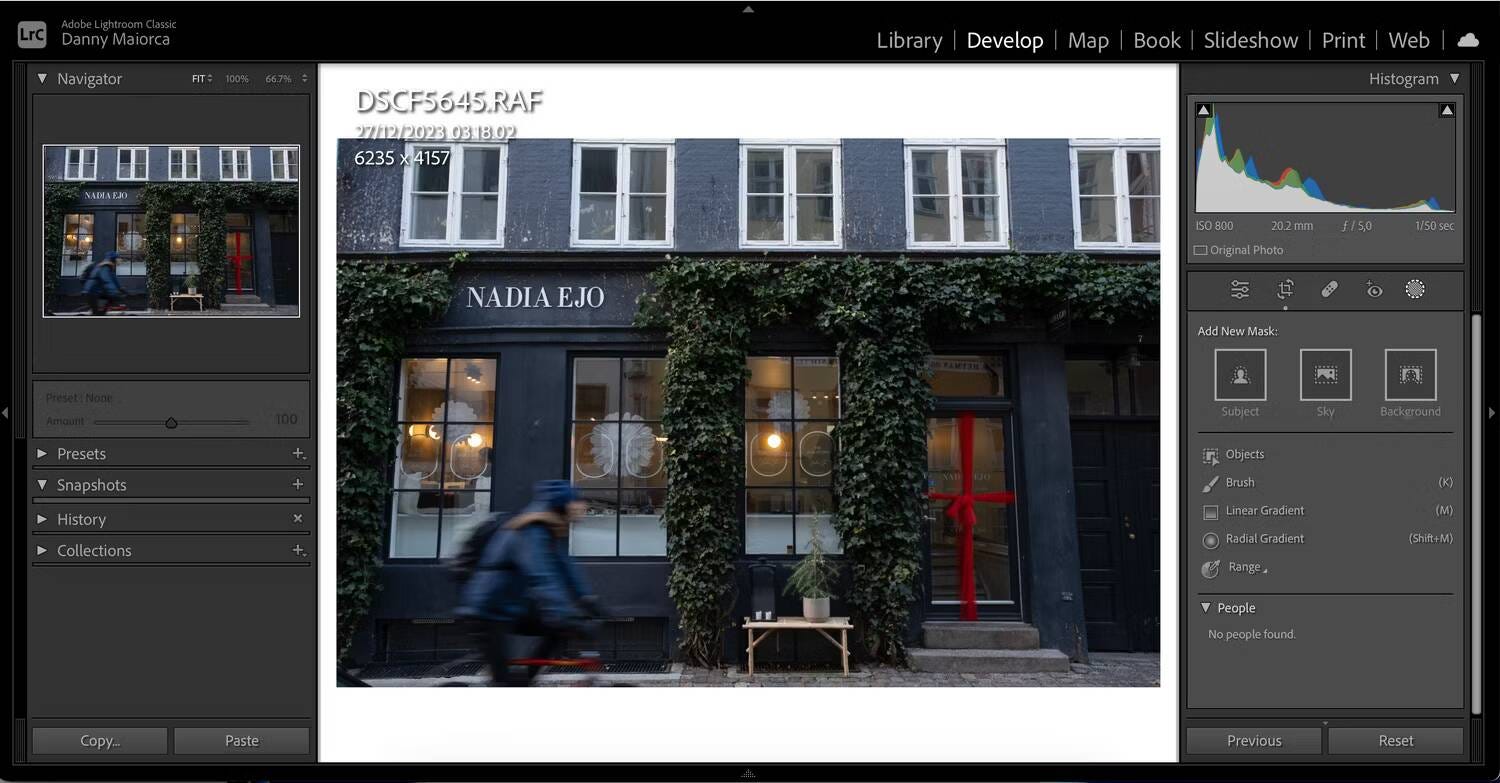
- اضبط Gradient Range على صورتك.
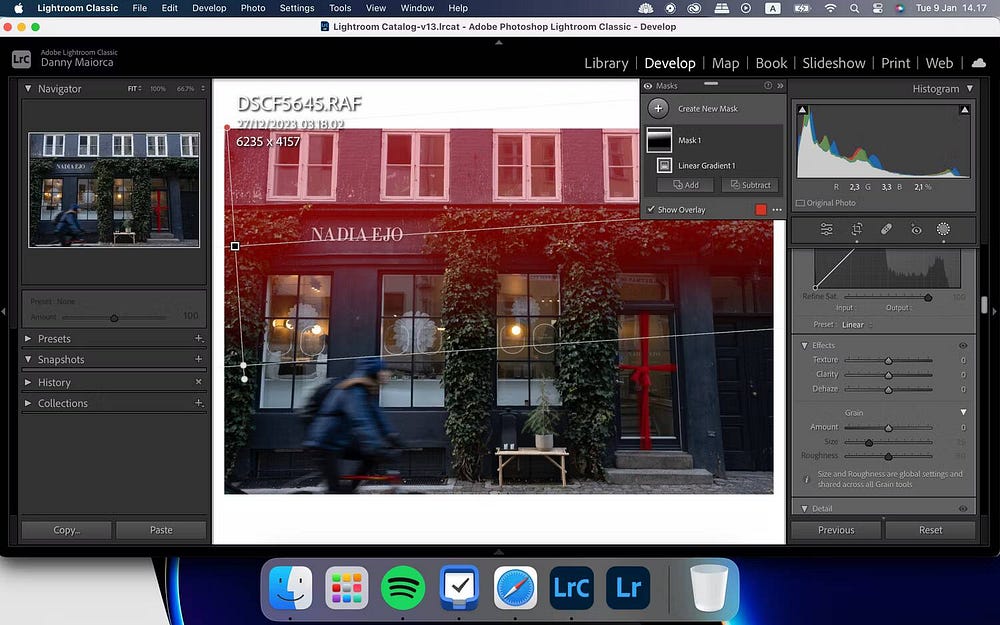
- حرك أشرطة التمرير حتى تشعر بالرضا عن النتيجة النهائية. نفس أشرطة التمرير التي كانت جيدة لإخفاء الخلفية بالذكاء الاصطناعي ستعمل أيضًا عند تعتيم الخلفية عبر Linear Gradient.
يُمكنك أيضًا استخدام مرشح Radial Gradient لإضافة تأثيرات إلى أجزاء من صورتك في Lightroom. لدينا دليل كامل حول كيفية استخدام أداة Radial Gradient في Lightroom إذا كنت تريد معرفة المزيد حولها.
5. استخدم أداة Brush لطمس أجزاء مُعينة من خلفيتك
إذا كنت تُريد تعتيم أجزاء معينة من خلفيتك التي لن تعمل مع Linear Gradient، فيُمكنك استخدام أداة Brush من Lightroom بدلاً من ذلك.
- في علامة التبويب Mask، حدد Brush.
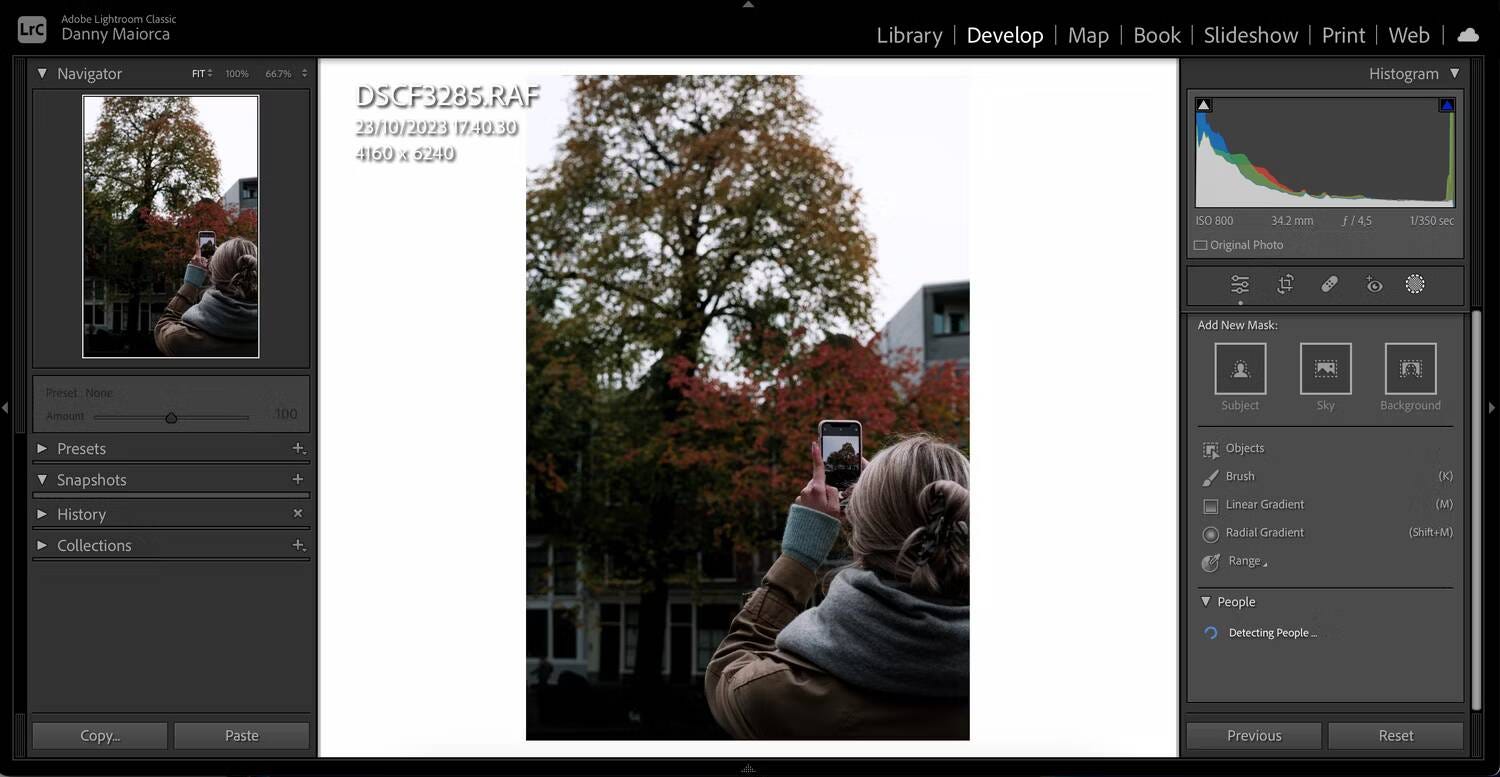
- اضبط حجم الفرشاة عبر شريط تمرير الحجم.
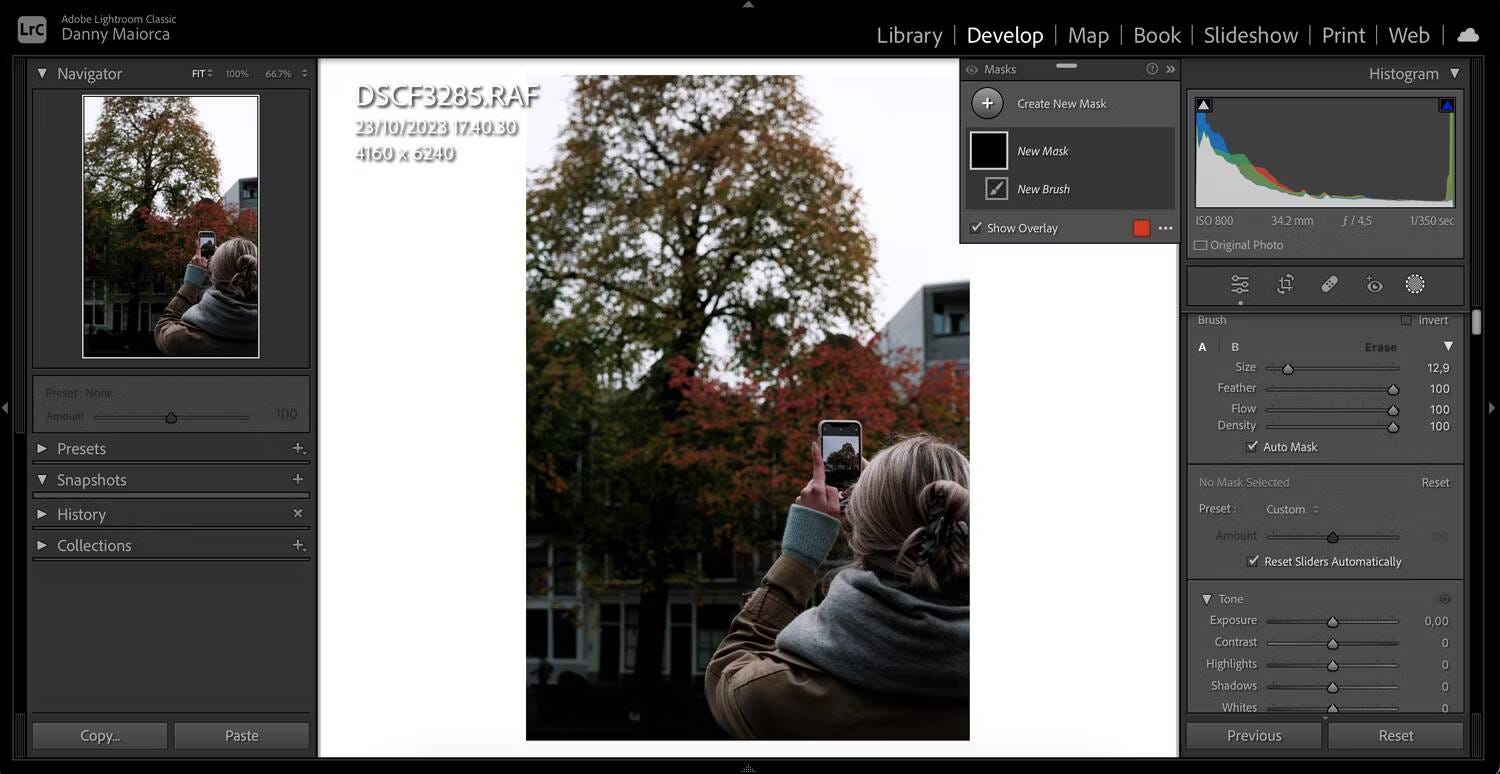
- قم بتغيير أشرطة التمرير الأخرى بالطريقة التي ترغب في تطبيقها على صورتك.
- قم بتمرير أداة Brush فوق أجزاء صورتك التي ترغب في تطبيق هذه التأثيرات عليها من خلال النقر على لوحة المفاتيح أثناء تحريك المؤشر.
استخدام أداة Brush لزيادة وضوح العناصر الأمامية
إحدى الطرق لجعل الخلفية تبدو ضبابية في Lightroom هي زيادة وضوح الموضوعات الأمامية. بعد تحديد أداة Brush، استخدم الخطوات التالية لتحقيق هذه النتيجة:
- قم بزيادة شريط تمرير الوضوح لـ Brush.
- استخدم أداة Brush للتمرير على الموضوعات الأمامية في صورتك.
6. استخدم أداة Dehaze لطمس صورتك بالكامل
إحدى الطرق لطمس الصورة بالكامل هي باستخدام أداة Dehaze. ومع ذلك، يجب عليك استخدامها بشكل مُقتصد؛ الكثير قد يؤدي إلى أن تبدو صورك غير واقعية.
لاستخدام أداة Dehaze في Lightroom، اتبع هذه التعليمات.
- قم بالتمرير لأسفل على شريط الأدوات على الجانب حتى ترى شريط تمرير Dehaze.

- حرك شريط التمرير Dehaze إلى اليسار.
7. استخدام Post-Crop Vignetting لطمس زوايا الصورة
ستُؤدي Post-Crop Vignetting إلى تشويش أجزاء من الخلفية في زوايا الصورة. إنها أداة رائعة إذا كانت صورتك تحتوي على مستويات عالية من التباين، كما أنها سهلة الاستخدام حقًا:
- قم بالتمرير لأسفل إلى
التأثيرات -> Post-Crop Vignetting.
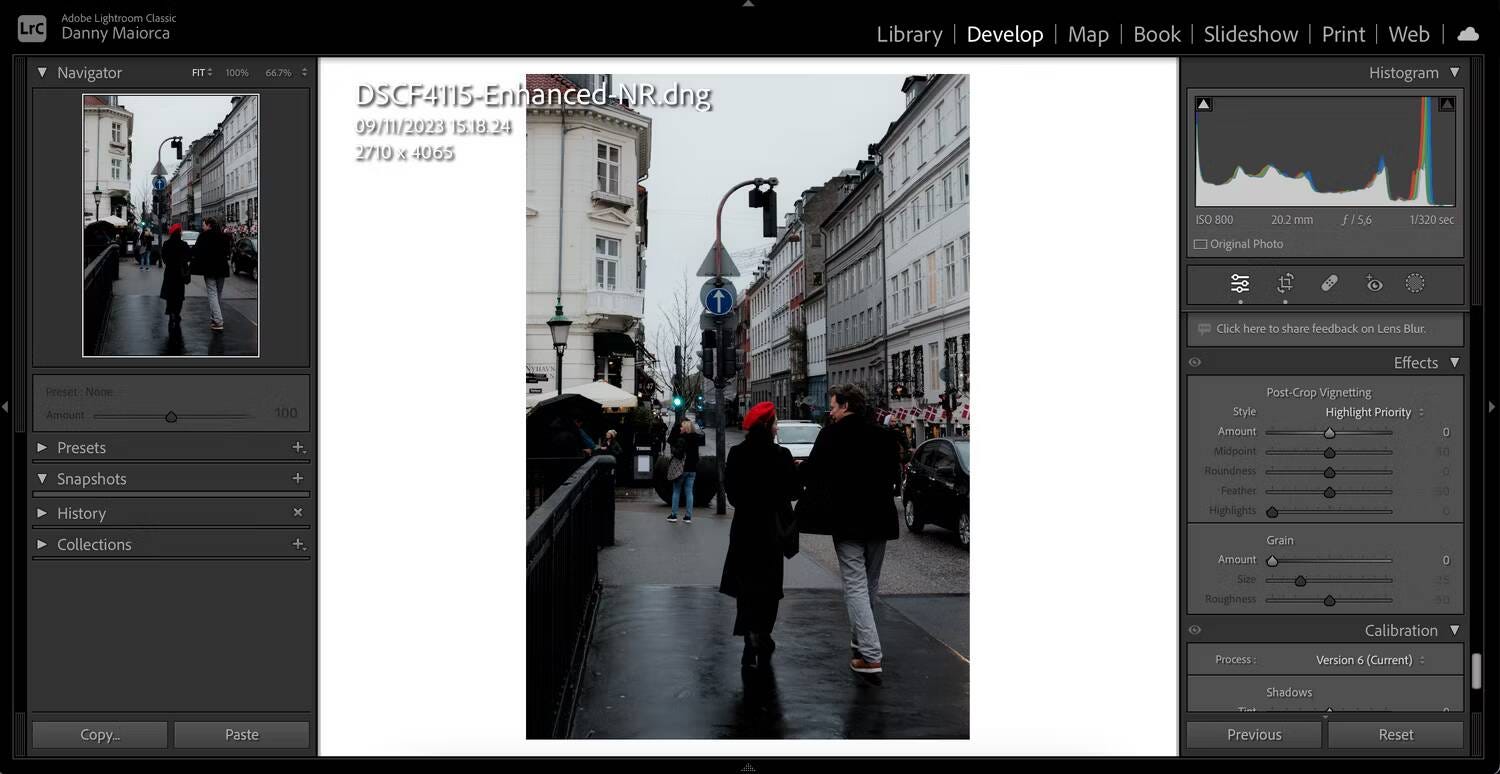
- حرك شريط تمرير Amount إلى اليسار.
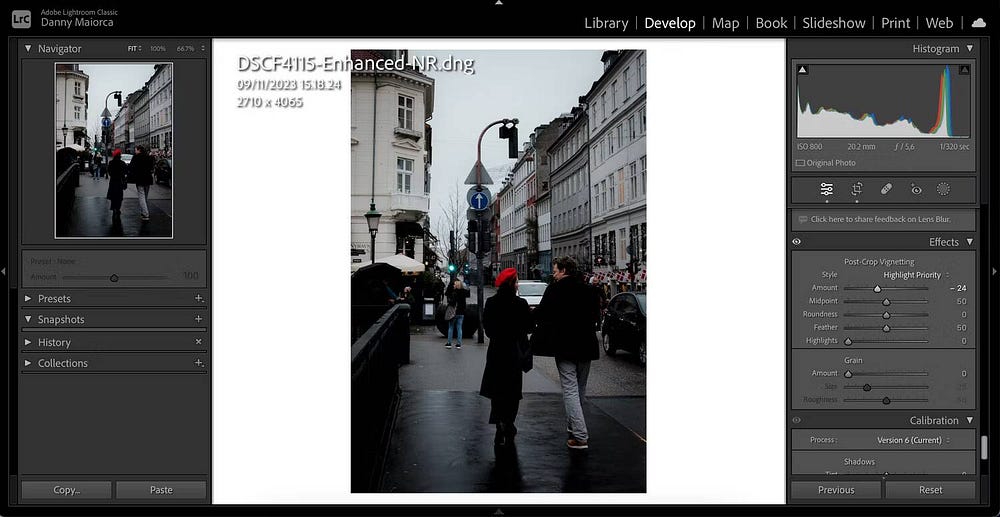
- اضبط أشرطة التمرير الأخرى لزيادة تأثير التظليل.

يُمكنك استخدام كل من هذه الأدوات في سيناريوهات مُختلفة لتحقيق تأثير تمويه أفضل في صورك باستخدام Lightroom. ومع ذلك، من الجيد استخدامها بجانب الكاميرا. يجب عليك التأكد من أنك قمت بزيادة فتحة العدسة إلى حد معقول إذا كنت ترغب في التقاط صور بخلفية غير واضحة، خاصةً للصور الشخصية ولقطات المنتج. يُمكنك الإطلاع الآن على أفضل تطبيقات معالجة الصور المدعومة بالذكاء الاصطناعي دون معرفة بتعديل الصور.







